CapCut pro notebook: Vytvářejte virová videa s alternativami CapCut
Tvůrci kontroverzního TikToku navrhli CapCut, můžete tedy CapCut věřit? Je to šetrné k soukromí a bezpečné? A co je důležitější, jak je to s kompatibilitou zařízení?
Nedávno jste možná narazili na CapCut, populární aplikaci v obchodech Google Play a Apple App Store. Je samozřejmě snadné nechat se ovlivnit slávou takového programu, ale měli byste si tuto aplikaci nainstalovat jen proto, že vyvolala rozruch po celém světě?
Před instalací jakékoli aplikace se dozvíte více o funkcích zabezpečení a ochrany osobních údajů; jsou přítomny i další populární aplikace.
Takže v této příručce odhalíme vše, co potřebujete vědět o CapCut, konkrétněji o něm CapCut pro notebook aspekt.
Poskytuje různé cenné editační nástroje, které vám umožní upravovat videa na vašem smartphonu a sdílet je na platformách, jako je Tik Tok, Instagram a další.
Bez dalšího zdržování se pojďme ponořit do dalších souvisejících informací následovně.
- Část 1: Je CapCut k dispozici pro notebook?
- Část 2: Průvodce krok za krokem ke stažení CapCut pro notebook [2 způsoby]
- Část 3: Nejlepší alternativy s ohledem na CapCut pro Laptop 2021
Část 1: Je CapCut k dispozici pro notebook?
Bohužel CapCut zatím není k dispozici pro stolní zařízení – ať už jde o notebook nebo PC. Je k dispozici pouze pro platformy zařízení Android a iOS jako mobilní aplikace. Vždy však existuje možnost emulátoru Android pro instalaci CapCut na váš počítač. Za předpokladu, že toto, popíšeme krok za krokem průvodce dvěma z nejpopulárnějších emulátorů Android.
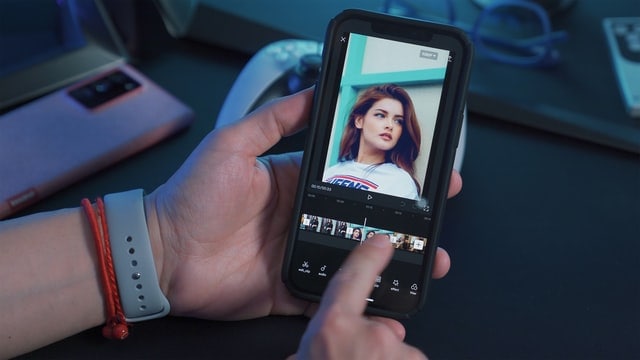
Část 2: Průvodce krok za krokem ke stažení CapCut pro notebook [2 způsoby]
Stáhněte si CapCut na PC – Windows 10/8/7 a Mac
Se strategií mobile-first se většina vývojářů her a aplikací nyní zaměřuje na aplikaci pro mobilní platformu. Výsledkem je, že oblíbené hry jako Subway surfers, Temple Run, PUBG, NFS a editační aplikace jako CapCut atd. jsou spouštěny výhradně pro mobilní zařízení. Dobrou zprávou však je, že s pomocí emulátorů Android můžeme spouštět jakékoli aplikace pro Android pro PC.
- CapCut na PC pomocí Bluestacks
- CapCut na PC pomocí MemuPlay
Začněme dvěma účinnými metodami instalace a stažení CapCut pro notebook bez velkých okolků.
1. Stáhněte si CapCut na notebook – Bluestacks

Bluestacks je jedním z náročných emulátorů Androidu s miliony aktivních uživatelů. Je mnohem výkonnější než smartphone a dokonce můžete hrát špičkové hry, jako je PUBG, NFS atd., bez jakýchkoliv prodlev.
- Stáhněte si software přehrávače aplikací Bluestacks z oficiálních stránek.
- Po spuštění dvakrát klikněte na stažený soubor .exe nebo .dmg pro potvrzení instalace.
- Po instalaci otevřete Bluestacks. Najděte na domovské obrazovce předinstalovanou aplikaci Obchod Google Play a klikněte na ni.
- Nyní vyhledejte v obchodě Play aplikaci CapCut, kterou Bytedance Pte. Ltd. vyvíjí a klepněte na instalovat
- Nyní je vaše oblíbená verze CapCut pro notebook a PC nainstalována do Bluestacks.
Bluestacks má také svůj obchod s aplikacemi, na jehož vyhledávacím panelu můžete přímo vyhledávat různé aplikace. Bluestacks je tedy jedním z preferovaných způsobů, pokud uvažujete o použití emulátoru Android v roce 2022.
2.Stáhněte si CapCut na notebook – MemuPlay
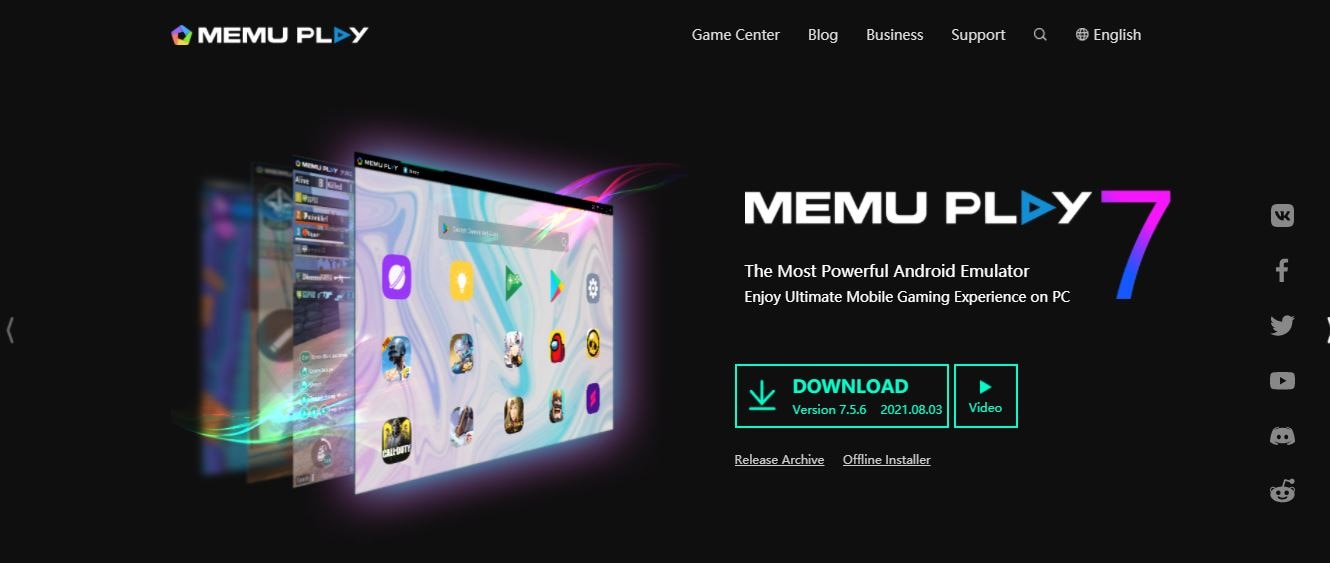
Dalším dobrým hráčem v prostoru emulátoru je MemuPlay. Byl navržen výhradně pro herní účely a také si můžete stáhnout CapCut pro notebook, který by perfektně fungoval na PC. Pokud jde o stahování CapCut pro notebook, postupujte podle kroků uvedených níže na MemuPlay.
- Spusťte MemuPlay do svého notebooku z oficiálních stránek.
- Po instalaci spusťte aplikaci a vyhledejte obchod Play.
- Nyní můžete také hledat „čepice řez“ v obchodě Play a poté stiskněte instalovat
- Voila! CapCut pro notebook je nyní na vašem počítači s MemuPlay. Dvojitým klepnutím na ikonu aplikace CapCut ji začnete používat.
MemuPlay i Bluestacks jsou zcela zdarma ke stažení z oficiálních stránek a začněte je ihned používat. MemuPlay vám také dává možnost stáhnout CapCut pro notebook prostřednictvím importu APK.
Část 3: Nejlepší alternativy s ohledem na CapCut pro Laptop 2021
Chcete rozšířit svou kreativitu a vyzkoušet něco jedinečného pro video projekty? Pokud ano, s alternativami CapCut pro PC nikdy neuděláte chybu. Najděte je následovně:
1. Nástroj Filmor
Naší primární volbou je FilmoraTool. Jedná se o výkonný all-in-one video editor, který vyvažuje silné funkce s interaktivním uživatelským rozhraním. FilmoraTool je nejlepší alternativou CapCut pro notebook pro všechny, ať už jsou to veteráni nebo začínající tvůrci obsahu. Ať už chcete upravovat videa a poslat je rodině a přátelům, nebo je chcete nahrát na YouTube, FilmoraTool může vaše videa jednoduše posunout na vyšší úroveň.
Klíčové vlastnosti FilmoraTool:
- Podpora 4K úprav
- Detekce scény
- Kontrola rychlosti
- Odstranění hluku
- Kontrola rychlosti
- Stabilizace videa
- Náhled snímek po snímku
- Barevné ladění
- Audio ekvalizér
- Rozdělená obrazovka
Klady:
- Jednoduché uživatelské rozhraní
- Velkou hodnotu za peníze
- Široká škála základních a pokročilých funkcí
- Stabilní pro použití na počítačích Mac i Windows
- Skvělá kompatibilita pro několik formátů
- Pěkné efekty pro různé výklenky podle vašeho výběru
Nevýhody:
- Bezplatná verze je dodávána s vodoznakem
2. OpenShot
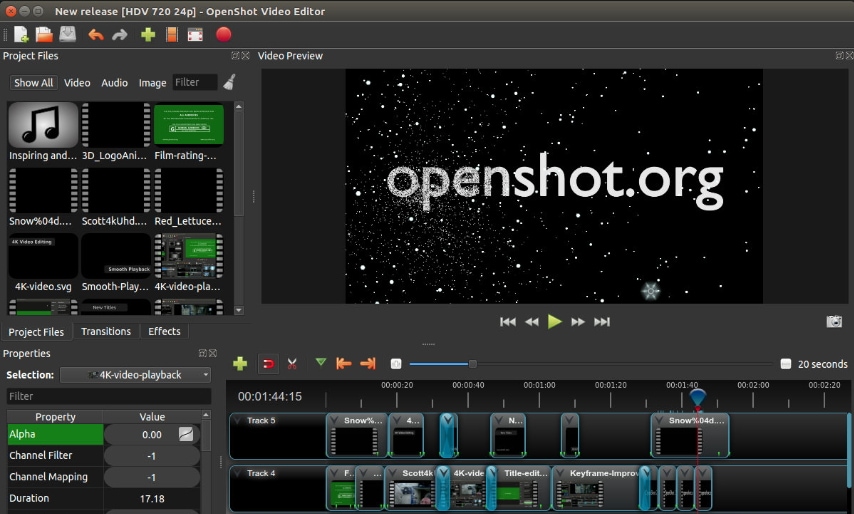
OpenShot je multiplatformní video editor, který byl spuštěn speciálně pro uživatele Windows, Mac nebo Linux, kteří chtějí snadnou, ale rychlou platformu pro úpravu videa. Je primárně pro malé podniky, které chtějí okamžitě upravovat a sdílet videa online se svými obchodními partnery.
Výrazné vlastnosti OpenShot:
- Výkonné animace klíčových snímků založené na křivkách
- Neomezené stopy/vrstvy
- Podpora 2D animací
- 3D animované titulky a efekty
- Časové mapování a změny rychlosti klipů
- Mixování a editace zvuku
Klady:
- Snadné použití
- 100% zdarma
- 3D titulky
- Nelineární editor s nekonečnými stopami
- Časové mapování založené na křivkách
- Žádný vodoznak
Nevýhody:
- Omezené možnosti úprav
- Nestabilní výkon
- Méně výkonná hardwarová akcelerace
3. Mixér

Blender je open source a bezplatná sada pro tvorbu 3D, která se široce používá pro animované filmy a videohry. Má vestavěný editor videosekvencí, který vám umožní provádět základní dovednosti při úpravě videa.
Vlastnosti Blenderu:
- Modelování 3D
- Animace (2D a 3D)
- Lanoví
- Simulace
- Skládání
- překlad
- Sledování pohybu
- Tvorba her
Klady:
- Svobodný software pro všechny
- Klávesové zkratky
- Path-tracer engine
Nevýhody:
- Zdánlivě nepřehledné menu
závěr
Tak jdeme na to! CapCut je komplexní řešení pro editor videa, díky kterému je použití docela intuitivní. Ale pokud chcete zkusit něco lepšího, jako je CapCut pro notebook a ještě lépe než toto, výše uvedené alternativy k CapCut pro počítač vám otevřou nové možnosti. A ano, je nejvyšší čas posunout svou cestu úpravy videa na další úroveň!
poslední články